La situazione più frustrante è quando non riesci a ricordare la tua password. In questa situazione, ti vengono in mente due soluzioni: reinstallare Windows, ma ti devi aspettare che ciò possa causare la perdita di dati. Ma aspetta, abbiamo un'altra soluzione per te. Puoi anche resettare la tua password. Abbiamo sviluppato un elenco di soluzioni che risulteranno nel resettare gratuito della password di Windows 7.
- Soluzione 1. Reimpostare la Password di Windows 7 Tramite la Modalità Provvisoria
- Soluzione 2. Resettare la Password di Windows 7 con PassFab 4WinKey [Consigliato]
- Soluzione 3. Ripristinare la Password di Windows 7 con Disco di Ripristino Password
- Soluzione 4. Cambiare la Password di Windows 7 usando Netplwiz
- Soluzione 5. Resettare la Password di Windows 7 tramite Freeware
Soluzione 1. Reimpostare la Password di Windows 7 Tramite la Modalità Provvisoria
Come utente di computer sarai ben consapevole della Modalità Provvisoria per Windows. Puoi usare la modalità provvisoria per reimpostare la password di Windows 7. Se non sai come farlo, non preoccuparti, ti guideremo attraverso questa procedura. Vai passo dopo passo:
Passo 1. Riavvia il sistema quando il computer avvia l'avvio e premi F8 fino a visualizzare "Opzioni di Avvio Avanzate". Ora seleziona "Modalità Provvisoria". Ora avvia il tuo sistema in modalità provvisoria.
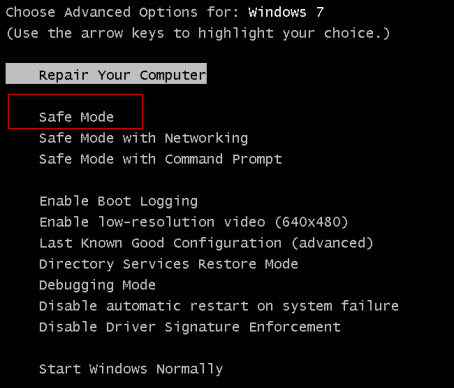
Passo 2. Dopo aver eseguito correttamente l'avvio, verrà mostrata la schermata di accesso a Windows 7. Lì vedrai i tuoi account utente insieme all'account amministratore. Seleziona Account Amministratore e inserisci la password se l’avevi prima creata, altrimenti premi Invio.
Passo 3. Ora vai su "Start" e cerca "Pannello di Controllo". Cerca "Account Utente" e cliccaci su.
Passo 4. Successivamente ti verranno mostrati i tuoi account, seleziona "Cambia Password" per l'account che desideri modificare.
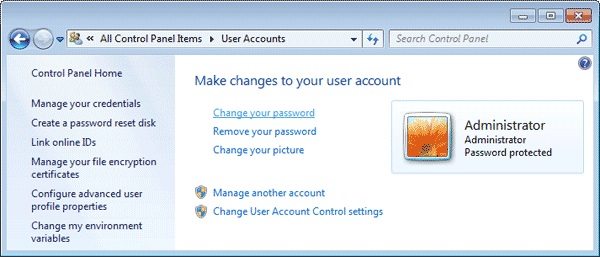
Passo 5. Ora ti verrà richiesta la tua nuova password. Inseriscila e fai clic su "Cambia Password".
Soluzione 2. Resettare la Password di Windows 7 con PassFab 4WinKey [Consigliato]
Se ti occorresse un software senza limitazioni ti consigliamo di usare PassFab 4WinKey. È un programma di terze parti che ti fa risparmiare tempo e recupera la tua password di Windows in pochissimo tempo. PassFab 4WinKey può facilmente resettare qualsiasi password dell'account Windows in pochi minuti. Non è necessario riformattare né reinstallare il sistema.
Passo 1. Masterizza PassFab 4WinKey su qualsiasi supporto (USB, DVD, CD) aprendolo. Qui stiamo usando un’USB.
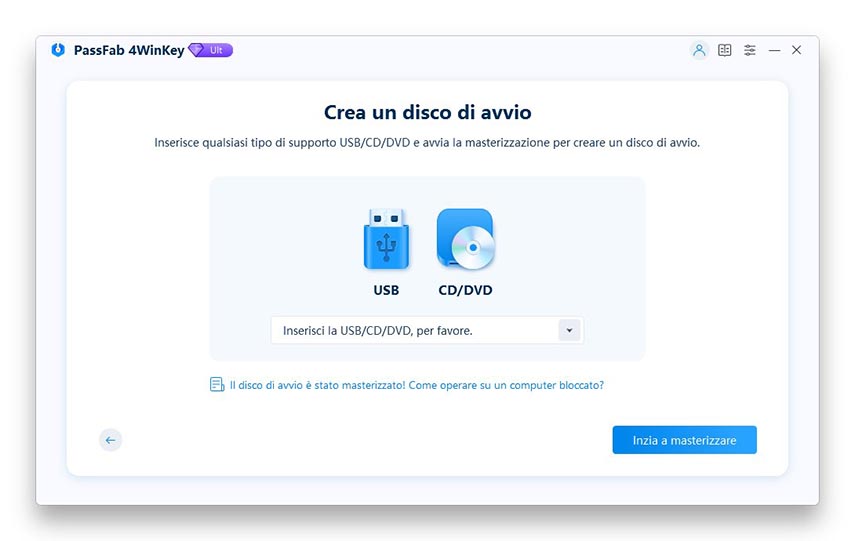
Passo 2. Questo Ripristino password di Windows richiederà del tempo per masterizzare l'unità, ma al termine della masterizzazione verrà mostrato un messaggio di riuscita sullo schermo.
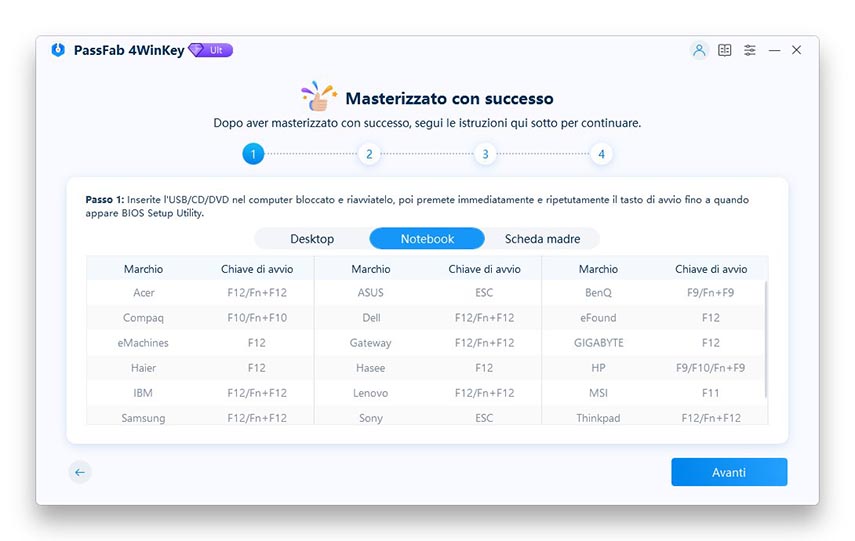
Passo 3. Ora riavvia il sistema dall’USB. Dopo un avvio riuscito, verrà mostrato un elenco di opzioni, incluso il nome dell'unità USB/DVD/CD. Individua e seleziona i tuoi file multimediali.

Passo 4. Ora seleziona il tuo sistema operativo e fai clic su "Reimposta Password".
Passo 5. Successivamente verrà mostrato l'elenco dei nomi utente. Vai a trovare il tuo e seleziona e aggiungi nuova password nella casella di seguito e premi "Avanti".
Passo 6. Al termine del ripristino, fai clic su "Riavvia" e Accedi con la Nuova Password. Non dimenticare di rimuovere i supporti prima del riavvio.
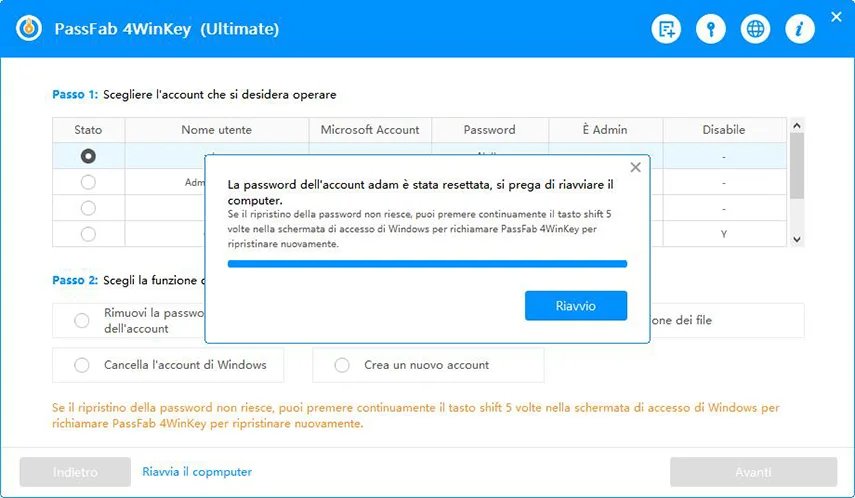
Soluzione 3. Ripristinare la Password di Windows 7 con Disco di Ripristino Password
Questo è il modo più semplice per ripristinare gratuitamente la password di Windows 7. Seguendo la procedura corretta è possibile reimpostare la password in meno di 5 minuti. Quindi, senza perdere tempo, passiamo alla procedura. Sarà necessario il disco di reimpostazione della password creato al momento dell'impostazione del computer.
Passo 1. Avvia il sistema e nella schermata di accesso immettere qualsiasi password che ricordi e premere Invio.
Passo 2. Verrà mostrato il messaggio "Password Errata". Non preoccuparti, premi OK.

Passo 3. Ora nel campo Password verrà mostrato il link "Reimposta Password". Ora è il momento di inserire il disco di reimpostazione della password. Una volta inserito fai clic su "Reimposta Password".
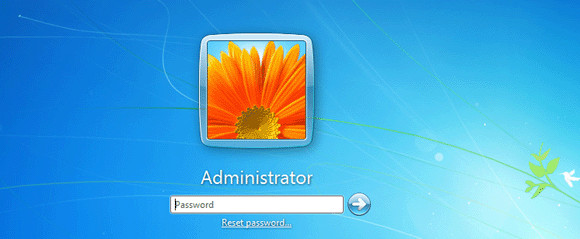
Passo 4. Successivamente verrà avviata una procedura guidata di reimpostazione della password. Fai clic su "Avanti".
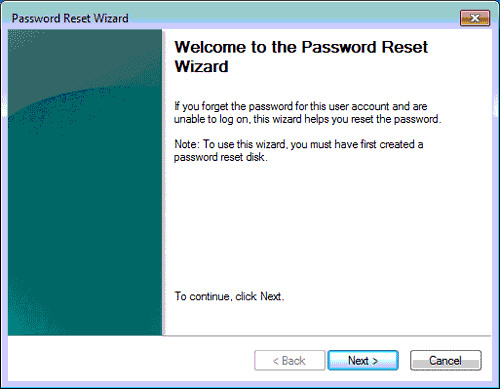
Passo 5. Ora sfoglia il menu a discesa e seleziona il disco che contiene le informazioni sulla password e fai clic su Avanti.
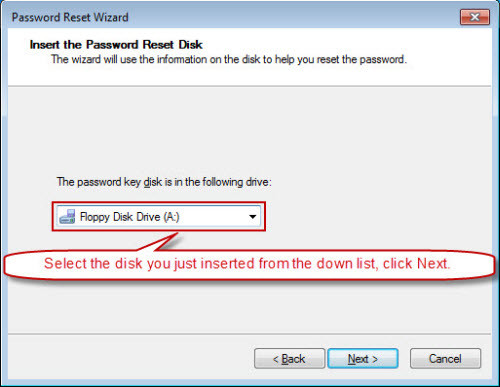
Passo 6. Ora la procedura guidata eseguirà la scansione del disco ed estrarrà le informazioni sulla password. Dopodiché ti chiederà una nuova password. Immetti la nuova password e premi "Avanti".
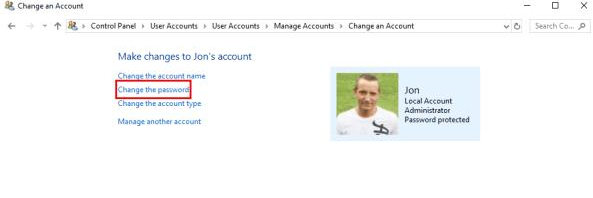
Soluzione 4. Cambiare la Password di Windows usando Netplwiz
Potresti essere a conoscenza della soluzione Netplwiz. In caso contrario, non ti preoccupare, ti guideremo nel processo. Netplwiz viene usato per disabilitare la protezione con password dal tuo account utente.
Passo 1. Dal menu Start, eseguire "Esegui" o premere Windows+R. Ora digita "netplwiz" nella casella di ricerca.
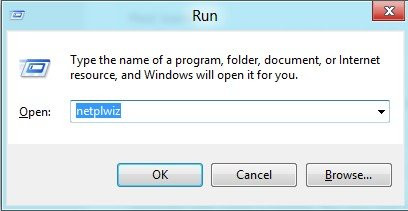
Passo 2. Ora si aprirà davanti a te un'applet del Pannello di Controllo degli account utente avanzati. Nella scheda "Utenti" deseleziona l'unica casella che appare che chiede "Gli utenti devono inserire un nome utente e una password per usare questo computer". Fai clic su Applica.
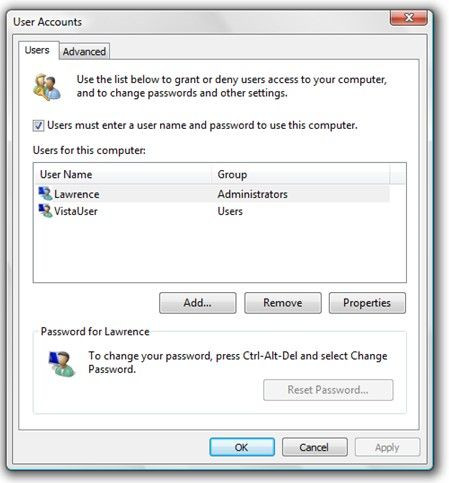
Passo 3. Successivamente verrà mostrata una nuova finestra che richiede la password. Immetti la password e fai clic su "Avanti".
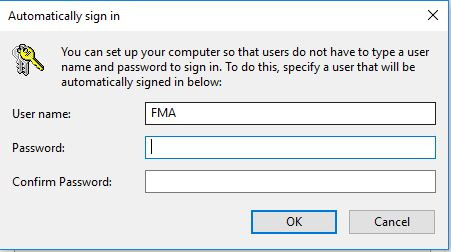
Passo 4. Ora quando riavvierai il tuo PC, Windows 7 non ti chiederà la password invece accederà direttamente.
Soluzione 5. Resettare la Password di Windows tramite Freeware
Puoi anche usare un software freeware per recuperare facilmente la tua password di Windows 7. Uno di questi programmi gratuiti è Ophcrack. Ophcrack è uno dei più popolari sblocca password di Windows 7. Il funzionamento a prova di errore, il recupero automatico della password e la velocità complessiva rendono Ophcrack eccezionale. C'è una lunga procedura per usarlo.
Passo 1. Scarica Ophcrack su un altro PC e masterizzalo su CD o USB.
Passo 2. Ora collega i file multimediali nel PC bloccato e avvia da esso.
Passo 3. Individua automaticamente l'account utente di Windows e procede con il crack della password. Devi solo sederti e aspettare.
L'unica limitazione per Ophcrack è che le password con più di 14 caratteri non possono essere hackerate. Ma se vuoi farlo anche noi abbiamo un suggerimento bonus per te.
Conclusione
Talvolta è necessario resettare la password gratis per Windows 7 - e quando arriverà quel momento, sarai felice di avere tutte le possibili soluzioni e strumenti disponibili. PassFab 4WinKey è una soluzione completa per tutti i tuoi problemi. Supporta tutte le versioni di Windows. Quindi potrebbe essere necessario usarlo.